この記事ではXperiaを格安SIMで使う手順や注意点を実際の画像を交えて詳しく解説しています。
最近は格安SIMの知名度の上昇と共に、「キャリアで使っているXperiaをそのまま格安SIMで使いたい!」とい相談をよく受けます。
Xperiaを格安SIMで使う手順はとても簡単ですが、Xperiaのシリーズ(発売された年)によってはSIMロック解除が必要な場合もあります
ということで、今回はキャリアで使っているXperiaをそのまま格安SIMで使いたい方のために、乗り換え手順や注意点をまとめましたので、検討中の方はぜひ参考にして頂けると嬉しいです!
| 格安SIM会社のキャンペーン | |
| Y!mobile(ヤフー店) | 「5のつく日・日曜日」なら最大7,000円分! 詳細はこちら |
| Y!mobileオンラインストア | 「5のつく日・日曜日」以外なら本家で申し込んだ方がお得です。 端末値引も機種によっては本家の方が値引額が多いです。 |
| UQモバイル公式へ | 新規申込みで最大13,000円分のau Pya残高キャッシュバック中!実機レビューはこちら!申し込み手順はこちら |
| 楽天モバイル公式へ | 1GB以下なら基本料金無料!詳しくはこちらのキャンペーン・クーポンで解説しています 新規申込みで最大24,000円分ポイント!新規事務手数料無料! iPhone 6s以降も4/27より正式対応に! |
| マイネオ公式へ | 8/31まで「パケット放題 Plus」が無料で使える!詳しいキャンペーン情報はこちら |
| ビッグローブ公式へ | 限定特典あり。1年間基本プラン割引!加えてエンタメオプションも6ヶ月間無料です。詳しいキャンペーン情報はこちら |
目次
Xperiaを格安SIMで使う手順を大まかに確認しておこう
まず、本題に入る前にXperiaを格安SIMで使う全体の流れを確認しておきましょう
- 自分が使いたい格安SIMでSIMロック解除が必要かどうかを調べておこう
- 利用先が決まったら乗り換える準備をしよう
- キャリアからMNP予約番号を発行しよう
- 格安SIMへ申込もう
- SIMカードが届いたら回線切替をしよう
- 最後にAPN(ネットワーク通信設定)をしよう
ステップ① 自分が使いたい格安SIMでSIMロック解除が必要かどうか調べておこう
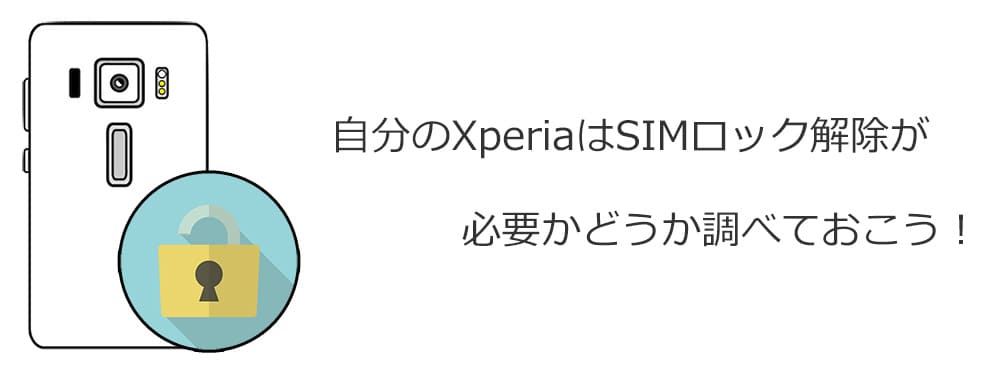
大手キャリア(ドコモ・au・ソフトバンク)で販売しているXperiaには全て各社のSIMロックがかかっています。
そのため、Xperiaを格安SIMで使う時は基本的には「SIMロック解除」をしなければなりません。



また、SIMロック解除は電話やショップでも出来ますが、その場合は手数料3,000円(税抜)がかかるので、個人的にはオンラインからがオススメです。
格安SIM会社によってはXperiaのSIMロック解除なしで使えるところもあるよ
基本的にはXperiaを格安SIMで使う場合はSIMロック解除が必要になりますが、同じ回線通しであればSIMロック解除をしなくても使える機種もあります。
以下画像は「LINEモバイル動作確認済み端末一覧」でXperia XZ3を調べた検索結果です↓
※LINEモバイルの新規受付は終了しました(2021年6月時点)内容修正中
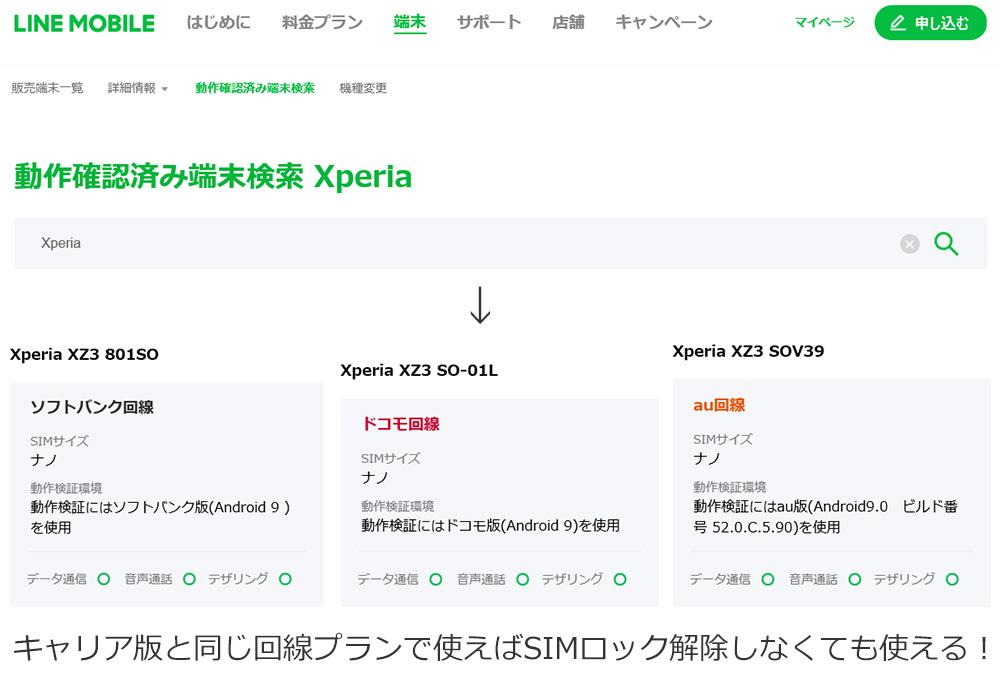
- ソフトバンクプラン → Xperia XZ3 801SO(ソフトバンク版)
- ドコモプラン → Xperia XZ3 SO-01L(ドコモ版)
- auプラン → Xperia XZ3 SOV39(au版)
もう1つ例として、以下画像はau回線を使ったUQモバイルでau版の「Xperia ZX3」を調べった結果です↓
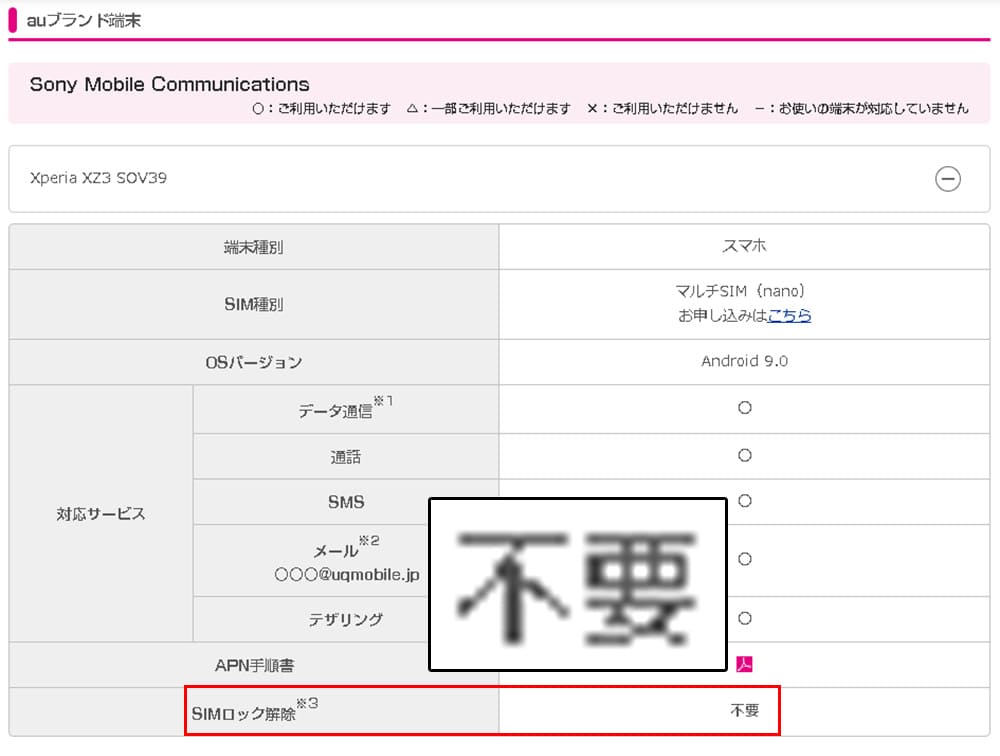
①キャリア版のXperiaを格安SIMで使う時は基本同じ回線を使った格安SIM(プラン)を選ぼう
②同じ回線であればSIMロック解除不要で使える格安SIMもたくさんあるよ
ステップ② 利用先が決まったら乗り換え準備をしよう
主にキャリアから格安SIMへ乗り換える時に注意する点は以下のとおりです。
- キャリアメールは使えなくなるよ
- 格安SIM会社によってはキャリア決済ができなくなることがあるよ
- 今後、最新機種への変更は自分で用意する可能性があるよ
- 格安SIM会社によってはLINEのID検索が使えないところがあるよ
注意点① キャリアメールは使えなくなるよ

キャリアから格安SIMへ乗り換えるということは、「キャリアを解約する」と同義語になるので、当然キャリアメールは使えなくなります。
年齢層が高めになるほどキャリアメールをメインで使っている方の割合が高くなるので、
- 友人・学校や職場のやり取り
- オンラインショップなどの登録情報
などをキャリアメールで使っている方は、
- Gmail
- Yahoo!メール
などのフリーメールを使って変更しておきましょう。
注意点② キャリア決済が使えないMVNOが多いよ!
基本、格安SIM会社ではキャリア決済に対応しているところが少ないのが現状です。
| 利用条件 | 利用範囲 | |
| ワイモバイル公式へ | 年齢、利用状況などに応じて限度額が異なる | ソフトバンクまとめて支払いと同じ |
| UQモバイル公式へ | 契約者・利用者の年齢、UQモバイルの契約期間によって限度額が異なる事前にau IDの申込みが必要になる | auかんたん決済と同じ |



注意点③ 今後、最新機種への変更は自分で用意する可能性があるよ
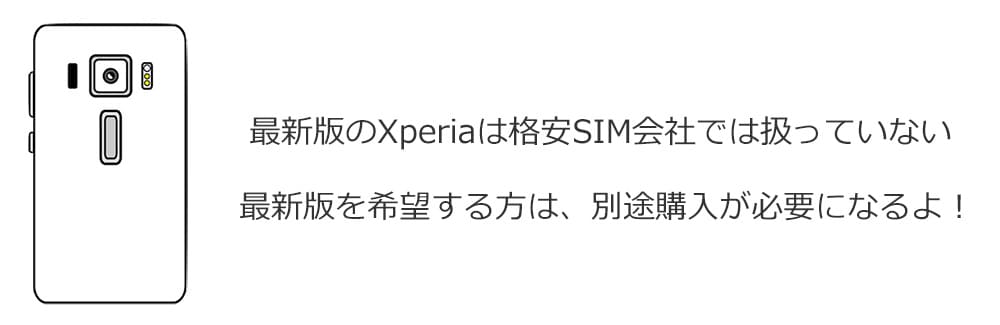
ここ、注意ポイントです。
格安SIM会社ではAndroid端末のセット販売も各社行っていますが、キャリアのような超最新のXperiaは販売していません。
キャリアで使っている最新モデルのXperiaをそのまま格安SIMで使っている間は問題ありません。
ですが、2年、3年もすれば新しい端末に機種変更する時がやってきます。
けれど、乗り換えた先では最新のXperiaはキャリアのように販売していないので、以下の3つの選択肢になります。
- 最新のXperiaを新古品という形に別途購入する
- 利用している格安SIM会社で販売しているSIMフリー版のAndroidスマホを購入する
- Xperiaを諦めて他のSIMフリーAndroidスマホを別途購入して使う
「①」最新モデルの発売当日には購入することができませんが、1ヵ月もすれば中古ショップに”キャリア版の新古品”という形で購入することが可能です。また、その場合はSIMロック解除がされているのかもチェックしておきましょう。
「②」ほとんどの格安SIM会社では、SIMフリーのAndroidスマホを扱っているのでその中で気に入った物があれば、心機一転で新しいスマホを使うのもアリですね
利用中の格安SIM会社で販売しているAndroidスマホは全てその会社で使える機種なので、「この機種はココで使えるかなー?」と考えなくていいのがメリットですね
「③」こちらは「②」と違い、自分で好きなSIMフリーAndroidスマホを購入して使う方法です。
種類が豊富に選べるのがメリットですが、利用している格安SIMで使えるのかを自分で確認しなければいけないのがデメリットです。もし、不安な方は「お問合せ」から相談してくださいね
注意点④ LINEのID検索が使えない格安SIMが多いよ!
※普段、LINEのID検索を使っていない方には関係ありません。スルーでOKです。
一部の格安SIMを除き、ほとんどの格安SIMはLINEのID検索を使うことができません。
ちょっと難しい話になっちゃいますが、LINEのID検索はキャリア網のシステムを使って行うサービスなのが理由です。
ですが「ワイモバイル」はLINEのID検索機能が使えます。
ワイモバイルに関しては別記事にて詳しくまとめているので、そちらを参考にしてください。

▼自分のQRコードを表示させ、下図赤枠の送るを選択し、「他のアプリ」をタップします。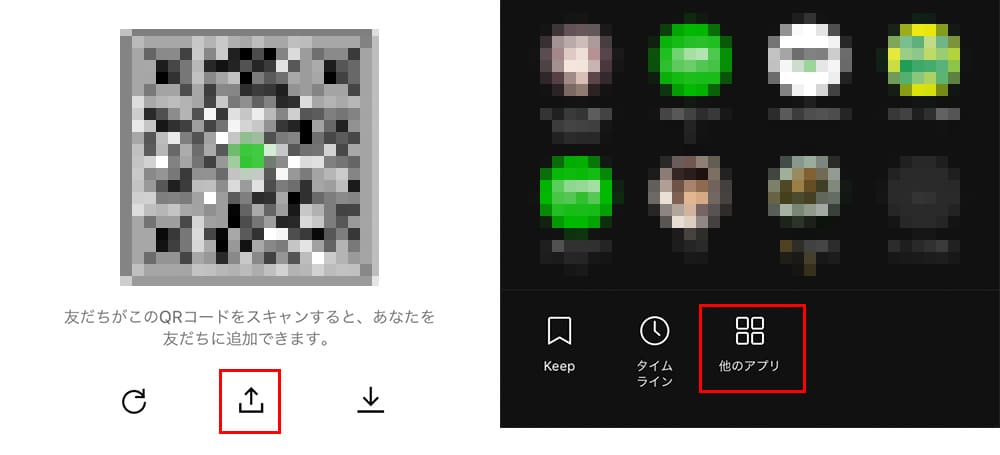
▼メールを選択して友達登録したい人のメールに送り、相手が添付されているURLをタップすれば友達登録が完了します。
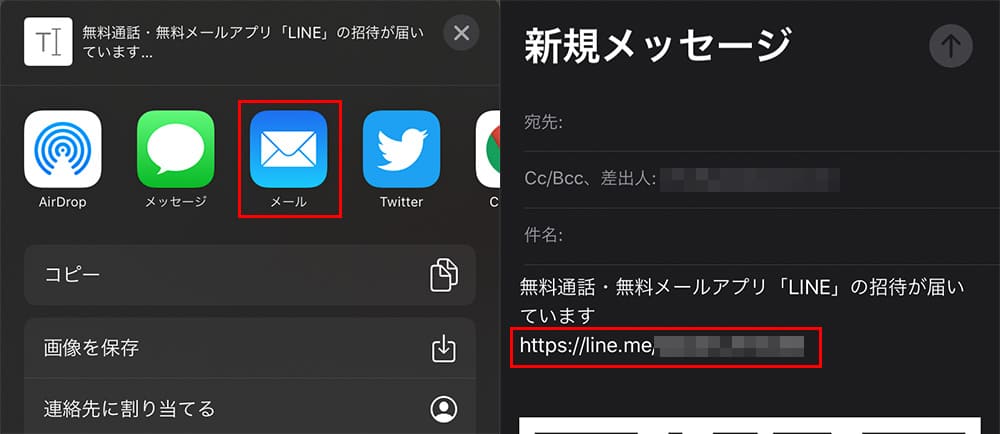
これらの注意点が自分の許容範囲であれば、Xperiaは格安SIMで運用した方がメッチャお得です!
また、キャンペーンを絡めるとよりトータルコストを下げることができるので、タイミングが合う格安SIMは積極的に狙っていきましょう。
| 格安SIM会社のキャンペーン | |
| Y!mobile(ヤフー店) | 「5のつく日・日曜日」なら最大7,000円分! 詳細はこちら |
| Y!mobileオンラインストア | 「5のつく日・日曜日」以外なら本家で申し込んだ方がお得です。 端末値引も機種によっては本家の方が値引額が多いです。 |
| UQモバイル公式へ | 新規申込みで最大13,000円分のau Pya残高キャッシュバック中!実機レビューはこちら!申し込み手順はこちら |
| 楽天モバイル公式へ | 1GB以下なら基本料金無料!詳しくはこちらのキャンペーン・クーポンで解説しています 新規申込みで最大24,000円分ポイント!新規事務手数料無料! iPhone 6s以降も4/27より正式対応に! |
| マイネオ公式へ | 8/31まで「パケット放題 Plus」が無料で使える!詳しいキャンペーン情報はこちら |
| ビッグローブ公式へ | 限定特典あり。1年間基本プラン割引!加えてエンタメオプションも6ヶ月間無料です。詳しいキャンペーン情報はこちら |
ステップ③ 利用先が決まったらキャリアからMNP予約番号を取得しよう
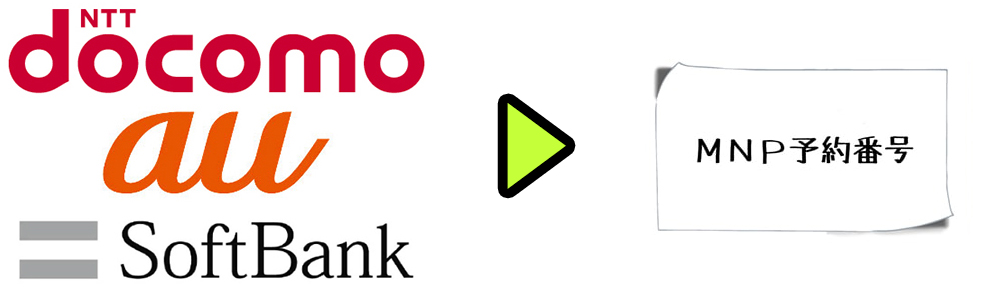
乗り換えたい格安SIM会社が決まったら、キャリアから「MNP予約番号」を取得します。
MNP予約番号の取得手順は以下のとおり↓
MNP予約番号取得はこちら
ドコモのMNP予約番号
携帯から:151 20:00まで
My docomo(オンライン)21:30まで
オンライン取得の詳細へ
auのMNP予約番号
TEL:0077-75470 20:00まで
WEB受付無
ソフトバンクのMNP予約番号
携帯から:*5533 20:00まで
My Softbank(オンライン)20:00まで
また、MNP予約番号の発行とは、キャリアを解約すると同義語となります。言い方は悪いですが、ポイント還元などを使った遠回しな引き止めがありますので、対面が苦手な方は電話やオンラインを推奨します。
MNP予約番号の有効期限には注意しよう
MNP予約番号の有効期限は発行日から15日間となっています。
ただし、移転先のMVNOにはそれぞれ有効期限が以下図のように「○○日以上残ってる状態」という条件があります。
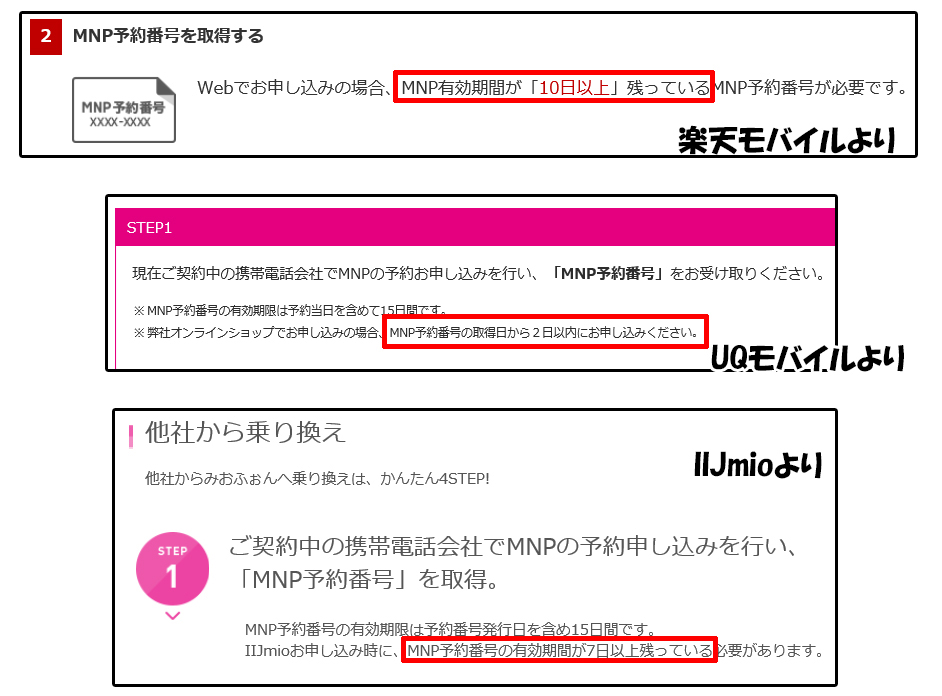
手数料は無料だけど手間がかかっちゃうから、発行したら2日以内に申込みを済ませようね
仮に、MNP予約番号の必要日数が足りなくなったり、期限が切れてしまっても再発行は何度でも無料です。
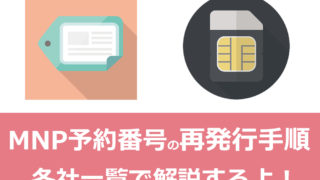
MNP予約番号を発行しただけじゃ、キャリアは解約にならないよ!
よく聞かれる質問ですが、MNP予約番号の発行はあくまで「予約」なので、発行した時点ではまだキャリアは解約にはなりません。
仮に、なにもしないで15日が過ぎれば何も無かったことになります。
実際に、格安SIM会社からSIMカードが届き、回線切替を行って完全に切り替わった時にキャリアは自動的に解約となります。
また、その時に「MNP転出手数料」として、2,000円~3,000円がかかります。
ステップ③ 格安SIMを申し込もう

MNP予約番号を入手したら次はいよいよ格安SIMを申し込みますが、その前に必ず必要になる物があるので先に準備しておきましょう
格安SIMの申込み前に準備しておく物
MNP乗り換えの際は、先ほど入手した「MNP予約番号」の他に「本人確認書類」と「支払い用のクレジットカード」が必要になります。

本人確認書類は申込み画面上でそのままアップロードするので、PCからの申込みならデスクトップ上に、スマホからの申込みなら先に表面と裏面を撮影しておきましょう。
| 格安SIM会社のキャンペーン | |
| Y!mobile(ヤフー店) | 「5のつく日・日曜日」なら最大7,000円分! 詳細はこちら |
| Y!mobileオンラインストア | 「5のつく日・日曜日」以外なら本家で申し込んだ方がお得です。 端末値引も機種によっては本家の方が値引額が多いです。 |
| UQモバイル公式へ | 新規申込みで最大13,000円分のau Pya残高キャッシュバック中!実機レビューはこちら!申し込み手順はこちら |
| 楽天モバイル公式へ | 1GB以下なら基本料金無料!詳しくはこちらのキャンペーン・クーポンで解説しています 新規申込みで最大24,000円分ポイント!新規事務手数料無料! iPhone 6s以降も4/27より正式対応に! |
| マイネオ公式へ | 8/31まで「パケット放題 Plus」が無料で使える!詳しいキャンペーン情報はこちら |
| ビッグローブ公式へ | 限定特典あり。1年間基本プラン割引!加えてエンタメオプションも6ヶ月間無料です。詳しいキャンペーン情報はこちら |
ステップ⑤ SIMカードが届いたら回線切替をしよう

SIMカードが届いたらキャリアのXperiaで使っている電話番号を格安SIMで使えるように回線切替を行います。
「MNP切替」って聞くとなんか難しそうなイメージがありますが、MNP切替方法のほとんどは、
- 説明書に記載されている電話番号にかける
- マイページにログインして行う
の2種類しかありません。
▼電話をかけてMNP切替(例:Ymobile)
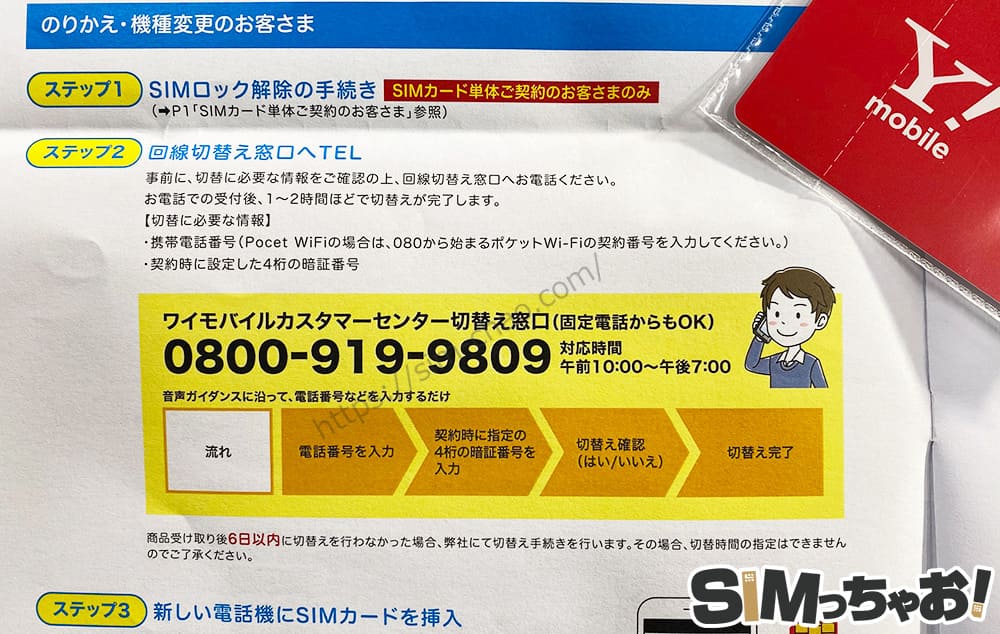
▼マイページからMNP切替(例:UQモバイル)

MNP切替の作業自体は5分程度。回線が切り替わるのは即時~30分程度で完了します。
そして、回線が切り替わったと同時にキャリアは自動的に解約となります!
ステップ⑥ 最後にXperiaで格安SIMのAPN設定をしよう
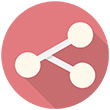
キャリアから格安SIMへの回線切替が完了したら最後は「APN」と呼ばれるネットワーク通信設定を行います。
XperiaのSIMスロットを取り出し、そのくぼみにSIMカードをセットするだけでOKです。

SIMカードのセット手順は簡単ですが、不安な方は別記事を参考にしてください。

SIMカードをセットしたら、次にAPN設定を行います。

Androidは機種が豊富なのでシリーズによっては若干名称が異なることがありますが、基本は同じです。
設定>ネットワークとインターネット>モバイルネットワーク>詳細設定>アクセスポイント名>APN
この順番でAPN設定画面まで進みます。
そしたら、各社のAPN情報を入力します。
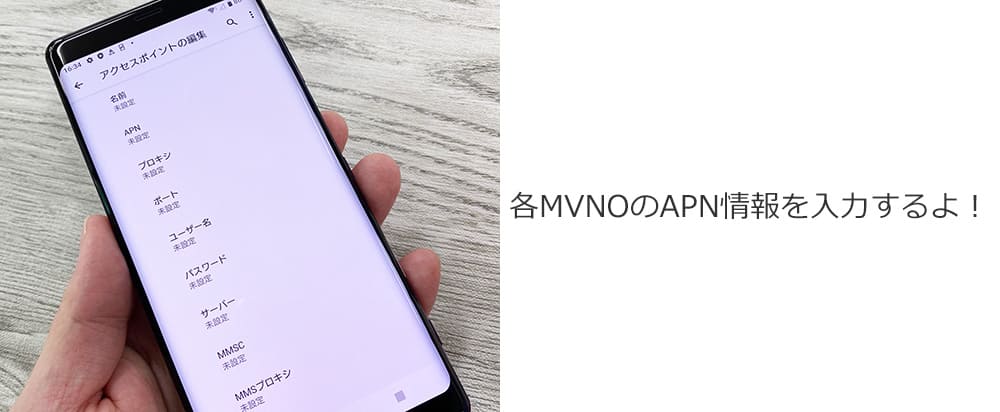
Android端末のAPN設定は公式サイトでもいまは全部図解でわかりやすく解説されているので迷うことはないので安心して大丈夫です♪

以上で、APN設定は完了です!
「SIMのみ」の乗り換えは写真や電話帳、アプリは全てそのままだよ
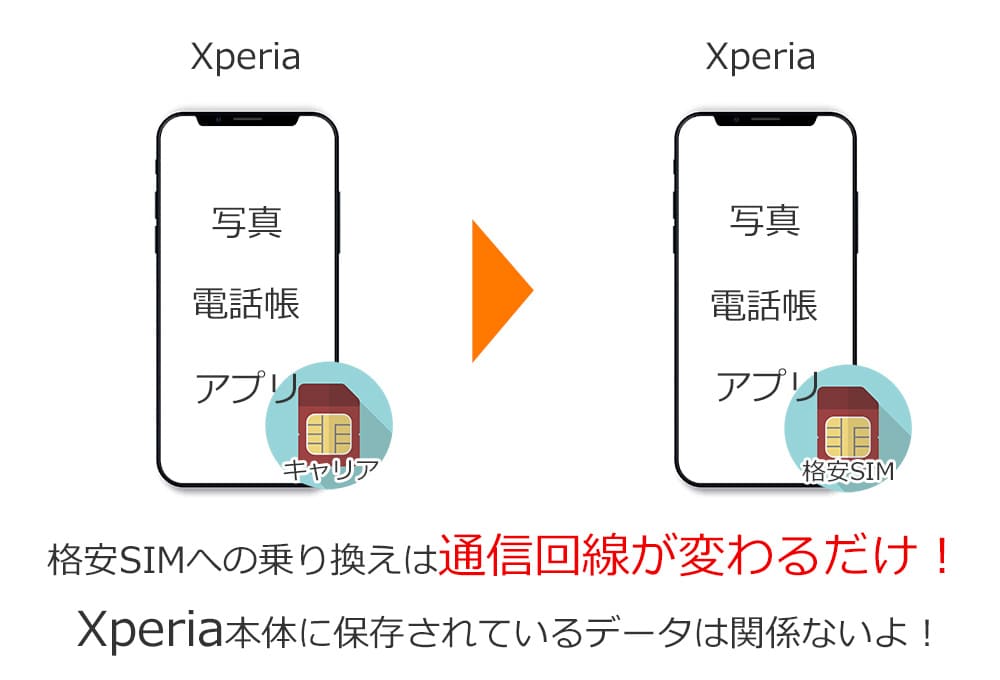
今回のようなキャリア版のXperiaを使う場合は新規申込みになり、変わるのは中身のSIMカードだけです。
要は受信する通信回線がキャリアから格安SIMに変わるだけなので、端末に保存されている写真や電話帳、アプリ関連など全て同じ状態で利用できます。
もちろん、機種変更をした際にはデータ移行が必要になりますが、いまはアプリを使えば簡単にデータ移行ができるようになっています。

まとめ:Xperiaを格安SIMで使うのは簡単!格安SIMに乗り換えて毎月のスマホ代を安くしよう

以上がキャリアで使っているXperiaを格安SIMで使う手順でした!
- 自分が使いたい格安SIMでSIMロック解除が必要かどうかを調べておこう
- 利用先が決まったら乗り換える準備をしよう
- キャリアからMNP予約番号を発行しよう
- 格安SIMへ申込もう
- SIMカードが届いたら回線切替をしよう
- 最後にAPN(ネットワーク通信設定)をしよう
Xperiaはキャリア別に発売されているので、基本同回線を選べばSIMロック解除なしでも使える会社が多数存在します。
ただ、SIMロック解除自体簡単ですし自由度も今後利用できる格安SIMの幅がグンっと広がるので、個人的にはSIMロック解除をオススメします。
マヒロくんの言うとおり、いまは誰でも簡単に申し込めるようにどの会社も申込み画面がシンプルになっているので、下手なネットショッピングよりわかりやすいです。
| 格安SIM会社のキャンペーン | |
| Y!mobile(ヤフー店) | 「5のつく日・日曜日」なら最大7,000円分! 詳細はこちら |
| Y!mobileオンラインストア | 「5のつく日・日曜日」以外なら本家で申し込んだ方がお得です。 端末値引も機種によっては本家の方が値引額が多いです。 |
| UQモバイル公式へ | 新規申込みで最大13,000円分のau Pya残高キャッシュバック中!実機レビューはこちら!申し込み手順はこちら |
| 楽天モバイル公式へ | 1GB以下なら基本料金無料!詳しくはこちらのキャンペーン・クーポンで解説しています 新規申込みで最大24,000円分ポイント!新規事務手数料無料! iPhone 6s以降も4/27より正式対応に! |
| マイネオ公式へ | 8/31まで「パケット放題 Plus」が無料で使える!詳しいキャンペーン情報はこちら |
| ビッグローブ公式へ | 限定特典あり。1年間基本プラン割引!加えてエンタメオプションも6ヶ月間無料です。詳しいキャンペーン情報はこちら |
公式サイトでも詳しく解説されているので、気になった格安SIM会社は覗いてみてくださいね♪
スマホ代はこれから一生毎月かかる大きな固定費です。
たった、一度だけ手間をかけてあげればその先ずっっと安く使えるので、この機会にぜひ検討してみてくださいね!




